怎么给笔记本接显示屏,深度解析,笔记本连接显示屏,实现主机功能的全攻略
- 综合资讯
- 2025-03-26 14:18:01
- 3
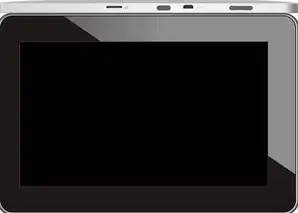
深度解析笔记本连接显示屏的攻略,全面介绍如何实现笔记本与外部显示屏的连接,包括所需工具、步骤和方法,助你轻松扩展主机功能。...
深度解析笔记本连接显示屏的攻略,全面介绍如何实现笔记本与外部显示屏的连接,包括所需工具、步骤和方法,助你轻松扩展主机功能。
随着科技的发展,笔记本电脑已经成为了我们生活中不可或缺的一部分,笔记本电脑的屏幕尺寸有限,对于一些需要大屏幕显示的应用场景,如视频剪辑、设计绘图等,使用笔记本电脑就显得力不从心,如何将笔记本连接显示屏,实现主机功能呢?本文将为您详细解析。
笔记本连接显示屏的硬件需求
-
显示屏:选择一款合适的显示屏是连接笔记本的关键,显示屏的尺寸、分辨率、接口等因素都会影响到连接效果,选择一款27英寸、2K分辨率的显示屏较为合适。
-
显卡:笔记本的显卡性能决定了连接显示屏后的显示效果,如果笔记本的显卡性能较差,连接显示屏后可能会出现画面卡顿、延迟等问题,在购买显示屏时,要考虑笔记本的显卡性能。
-
接口:笔记本和显示屏之间的连接需要通过接口实现,常见的接口有VGA、HDMI、DisplayPort等,在购买显示屏时,要确保其接口与笔记本的接口相匹配。
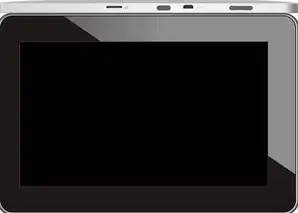
图片来源于网络,如有侵权联系删除
笔记本连接显示屏的步骤
-
确认笔记本和显示屏的接口类型:要了解笔记本和显示屏的接口类型,以便选择合适的连接线。
-
准备连接线:根据笔记本和显示屏的接口类型,购买相应的连接线,HDMI接口的笔记本可以连接HDMI接口的显示屏。
-
连接笔记本和显示屏:将连接线的一端插入笔记本的接口,另一端插入显示屏的接口,确保连接线牢固,无松动。
-
设置显示模式:在笔记本的显示设置中,选择“扩展桌面”或“复制显示”等显示模式,这样,笔记本的屏幕和显示屏将共享内容。
-
调整分辨率和刷新率:在显示屏的显示设置中,调整分辨率和刷新率,以达到最佳显示效果。
-
设置多屏显示:在笔记本的显示设置中,选择多屏显示的布局方式,如水平并排、垂直并排等。

图片来源于网络,如有侵权联系删除
注意事项
-
确保笔记本和显示屏的电源开启:在连接过程中,确保笔记本和显示屏的电源已经开启。
-
注意连接线的质量:连接线质量的好坏会影响到连接效果,请购买正规渠道的连接线,避免使用劣质产品。
-
注意散热:连接显示屏后,笔记本的散热压力会增大,请确保笔记本的散热系统正常工作,避免过热。
-
注意兼容性:在连接显示屏之前,了解笔记本和显示屏的兼容性,避免出现不兼容的情况。
通过以上步骤,您可以将笔记本连接到显示屏,实现主机功能,这样,您就可以在更大的屏幕上处理工作,提高工作效率,希望本文对您有所帮助。
本文链接:https://www.zhitaoyun.cn/1906511.html

发表评论